Quest 2はそれ自体が優れたデバイスですが、主に処理能力とグラフィックスオプションが限られているため、制限があります。 これを回避するには、PCに接続して、代わりにハードウェアを利用できます。 これを行うには、ケーブルとワイヤレス接続の2つの方法があります。 これらの両方のオプションを使用する方法は次のとおりです。
ケーブルで接続する
ヘッドセットをコンピューターに接続するには、OculusLinkを利用する必要があります。 当然、ケーブルが必要になります。公式のOculus Linkケーブルを入手するか、USBCコネクタ付きの別のUSB3ケーブルを使用できます。
ヘッドセットをコンピューターに接続する前に、コンピューターにOculusアプリをインストールする必要があります。 これを行うには、このサイトの[ソフトウェアのダウンロード]ボタンをクリックします。 https://www.oculus.com/setup/.
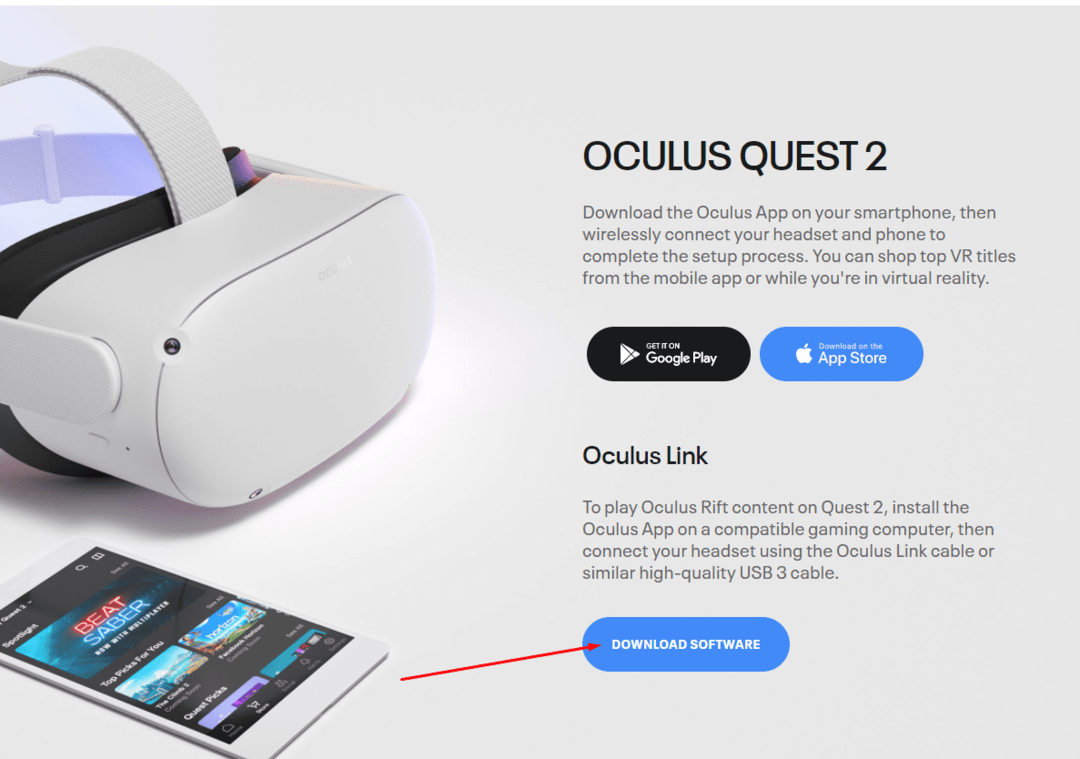
アプリを正常にインストールしたら、ログインします。 互換性の問題を回避するために、ヘッドセットをコンピュータに接続する前に、ヘッドセットが開いていることを確認してください。
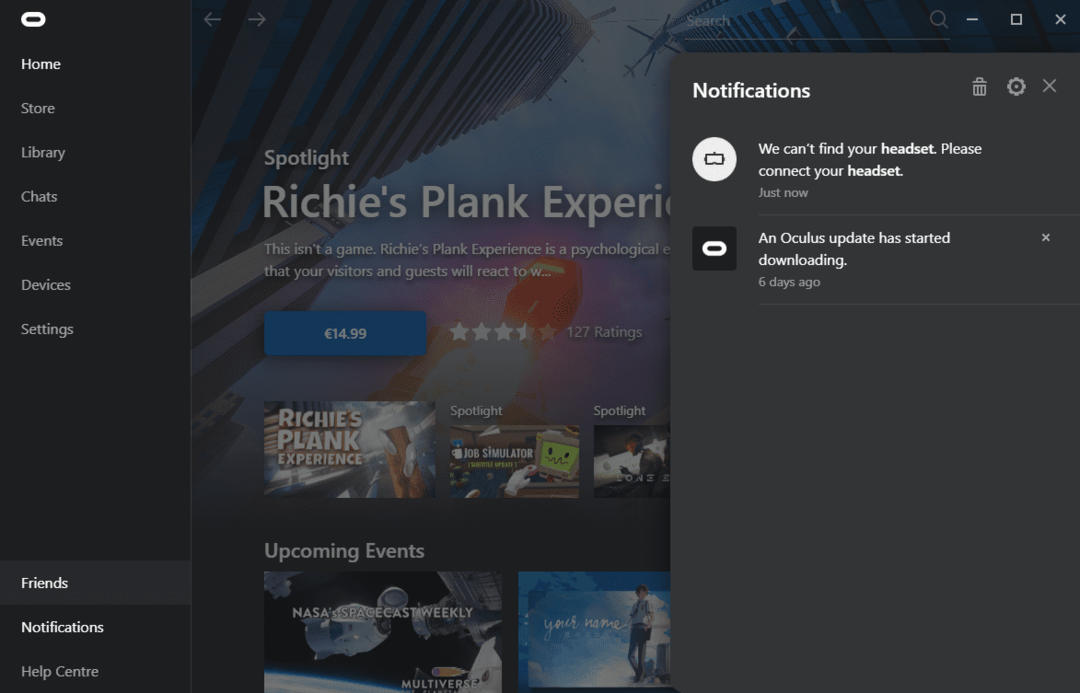
アプリを開いてログインすると、USBケーブルを介してヘッドセットを接続できます。
ヒント:ケーブルは、プレイするときに快適に座ったり移動したりできる長さであることを確認してください。 ケーブルを突然引っ張らないように注意してください。ケーブル、PC、またはヘッドセットが損傷する可能性があります。
OculusLinkをアクティブにするかどうかを選択するように求められます。 [アクティブ化]を選択し、リンク環境がロードされるまで待ちます。 これで、中央のメニューバー(小さなモニターアイコン)からデスクトップに直接アクセスしたり、SteamVRやコンピューターにインストールした他のVRゲームなどを起動したりできます。
Oculus Linkモードを終了するには、メニューバーをもう一度使用します。これは左端のオプションです。

ワイヤレスで接続
まず、Quest 2では、これに5Ghz接続を使用することを強くお勧めします。 私たちは同意します–弱い/遅い接続でそれを行うことはできますが、結果は少しがっかりするでしょう。 ラグ、画面のティアリング、そしておそらくこれらすべてによって引き起こされる乗り物酔いにさえなります。
とはいえ、PCにワイヤレスで接続する最も簡単な方法は、仮想デスクトップアプリをSideQuestパッチと組み合わせて使用することです。 SideQuestは、Oculus以外のストアソフトウェアをデバイスに追加できるようにするPC用のプログラムです。
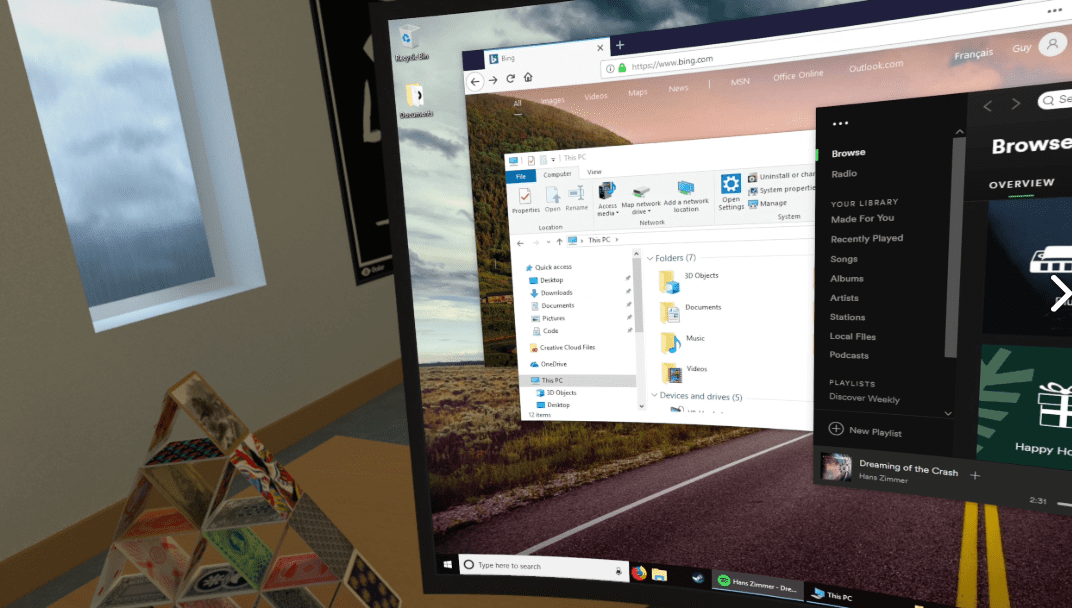
仮想デスクトップは、ストアで購入できるアプリです。デフォルトでは、ケーブル接続を介してコンピューターのデスクトップにアクセスできます。 これは私たちがここで望んでいることではないので、必ずそのアプリをダウンロードして、PCにSideQuestをインストールしてください。
これを行う方法についての優れたガイドは、SideQuestのダウンロードページにあります。 https://sidequestvr.com/setup-howto.
それが済んだら、PCとヘッドセットをケーブルで1回接続する必要があります。 SideQuestストアから仮想デスクトップパッチをダウンロードします。
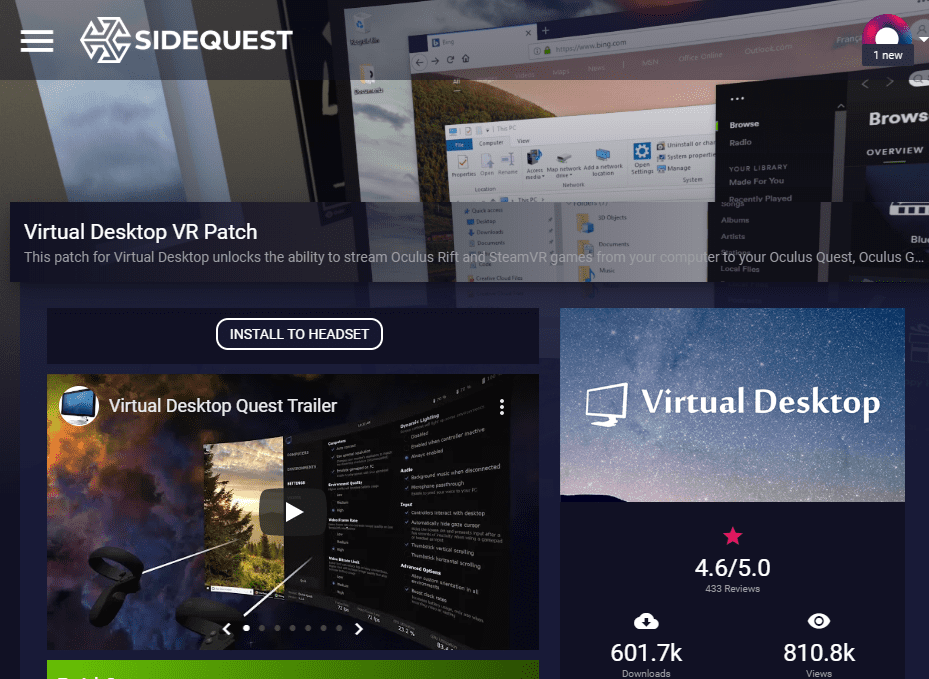
パッチは無料なので、追加料金を支払う必要はありません。 また、仮想デスクトップとパッチの両方が同じ人物、つまり1人の開発者によって作成されたことも注目に値します。 つまり、互換性の問題などを心配する必要はありません。
SideQuestを介してヘッドセットにパッチをダウンロードしてインストールし、プロセスが完了するのを待ちます。 ある場合は、仮想デスクトップストリーマーアプリもPCにダウンロードすることをお勧めします。 ヘッドセットがコンピュータに接続できる必要があります。
これはあなたがそれを見つけることができる公式ページです: https://www.vrdesktop.net. 有線接続と無線接続の両方に関する追加のヘルプとアドバイスもここにあります。 仮想デスクトップソフトウェアに問題がある場合は、ここが最適です。
アプリをインストールした後、PCでアプリを起動します(理想的には起動時に起動するように設定しているため、毎回手動で起動する必要はありません)。これで準備完了です。
ヒント:品質上の理由から、PCベースのVRゲームをプレイする方がケーブル経由の方が良いでしょう。 最高級のインターネット接続がない限り、視覚的に激しいゲームで問題が発生する可能性があります。
結論
このやや時間のかかる準備作業の後、Quest2をヘッドセットにワイヤレスで接続するのも簡単です。 それを装着し、問題のアプリを起動し、接続が行われている間に座っているように 設立。 その後、仮想デスクトップアプリを使用してデスクトップを制御し、Steamゲームをワイヤレスでプレイすることもできます。 コメントであなたの考えを共有してください。